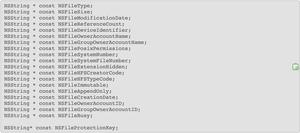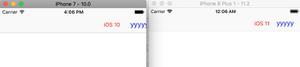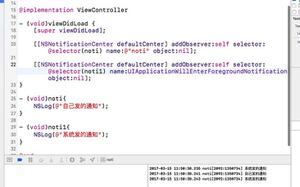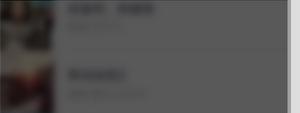iOS 12捷径:您应该使用的12

是时候让您的iPhone为您工作了。
随着iOS 12的发布,Apple推出了一个名为Shortcuts的新应用。 从技术上讲,该应用程序不是新的。 快捷方式只是工作流的更名和更强大的版本。
要将以下任何快捷方式添加到iOS设备,请点击“添加”链接,然后点击添加快捷方式。 确保在移动Safari中重新查看快捷方式,否则可能会遇到问题。
另外,如果您想查看快捷方式的工作原理或确保其确实达到了预期的功能,则可以在将每个快捷方式添加到设备之前查看每个快捷方式中的步骤。
以下是12条对每个人都有用的快捷方式。
自动更正很好,但是它不会捕获并更改我们犯下的每一个键入错误。 您可以将任何文本块从另一个应用程序复制并共享到此快捷方式,这会将文本更改为它认为正确的版本。 听
将“检查拼写”添加到“快捷方式”应用中。
下次您下次购物时,不需要立即使用此快捷方式来检查商品的价格历史记录。 使用它的最简单方法是在Amazon应用程序(或Safari)中查看项目,然后使用“共享”按钮通过快捷方式发送链接。
将Amazon价格历史记录添加到您的快捷方式应用程序中。
iOS 12带来了新的请勿打扰控件,包括用于设置自定义DND时间的新选项。 当您运行快捷方式时,将要求您选择分钟或小时,然后输入您希望DND保持活动状态的时间。
将“请勿打扰计时器”添加到“快捷方式”应用中。
如果您过分强调电池寿命,则在Reddit上共享的此快捷方式将使用您当前的电池百分比,将其与预定义的设置进行比较,并调整设备的性能以减少电池的最后几分钟电量。
将智能电源添加到您的快捷方式应用程序。
从头开始设置iPhone时最大的琐事之一就是搜索App Store并安装所有主要应用。 该快捷方式也来自Reddit,可让您输入无法使用的应用程序的名称。 然后,快捷方式将遍历列表,提供指向App Store中每个应用程序的链接,以方便下载。
将“安装主要应用程序”添加到“快捷方式”应用程序。
有时,动画图像比视频更易于共享,或者更适合引用。 此快捷方式将向您展示视频,以便您选择要编辑的视频并转换成GIF。
将“将视频转换为GIF”添加到“快捷方式”应用中。
将“拍摄GIF”添加到您的“快捷方式”应用中。
一种有趣而轻松的方式来回忆,就是看看您的相机胶卷。 运行此快捷方式可查看一年前保存在“相册”中的照片。 您可以根据需要自定义快捷方式以返回更远的位置。 警告,它可能会上瘾。
将Time Machine添加到您的快捷方式应用中。
在iOS上下载文件不是最简单的过程。 使用此快捷方式,您可以共享指向该快捷方式的文件的链接。 然后,该应用程序将下载文件,并询问您要将文件保存在何处。
将下载文件添加到您的快捷方式应用程序。
ZIP文件在iOS设备上处理很麻烦,因为没有明确的方式来处理它们。 下次您发现自己盯着iPhone或iPad上的ZIP文件时,请使用共享表解压缩并保存其内容。
添加解压缩并保存到您的快捷方式应用程序。
缩短的链接可能以邪恶的方式用于隐藏URL的真实目的地。 如果您怀疑bit.ly链接(或其他任何缩短的链接)会使您无法到达某个地方,请使用此快捷方式查看展开的URL。
将“展开URL”添加到“快捷方式”应用中。
我在Sharecuts网站上找到了这个,如果您的快捷方式有任何问题,它肯定会派上用场。 默认情况下,快捷方式是通过iCloud在您的iOS设备之间同步的,但是如果您的数据库发生任何事情,您将很高兴备份您的快捷方式。
将“备份快捷方式”添加到“快捷方式”应用程序。
我在各种网站和服务上找到了这篇文章中列出的快捷方式。 可以追溯到Workflow首次启动时。 我没有跟踪找到快捷方式的位置,因此,如果您创建了上面列出的快捷方式之一,请联系我,我会给您功劳。
也就是说,我在以下位置找到了新的快捷方式,或者至少是我自己的快捷方式的灵感来源:
最初于2018年10月1日发布。11月19日更新:|添加了更多快捷方式。
CNET的节日礼物指南:寻找2018年最佳科技礼物的地方。
2018年最佳黑色星期五优惠:我们迄今为止找到的最佳折扣。
以上是 iOS 12捷径:您应该使用的12 的全部内容, 来源链接: utcz.com/wiki/668506.html